महत्वपूर्ण CT32G4SFD8266 मेमोरी मॉड्यूल
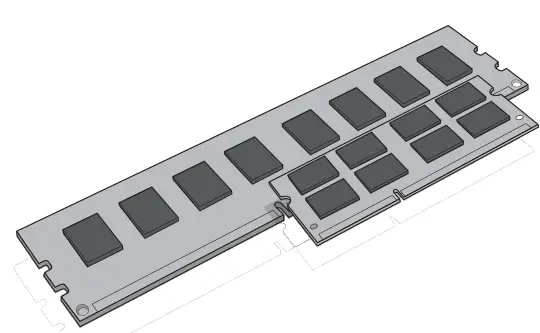
विशेष विवरण
- मेमोरी और स्टोरेज विशेषज्ञ™
- इंस्टालेशन गाइड
उत्पाद की जानकारी:
मेमोरी और स्टोरेज विशेषज्ञ मेमोरी मॉड्यूल के लिए विस्तृत इंस्टॉलेशन गाइड प्रदान करते हैं।
उत्पाद उपयोग निर्देश:
आवश्यक उपकरण:
- एंटीस्टेटिक कलाई का पट्टा या एंटीस्टेटिक चटाई
- स्क्रूड्राइवर (यदि कंप्यूटर कवर हटाने के लिए आवश्यक हो)
स्थापना प्रक्रिया:
- अपने कार्यस्थल से प्लास्टिक की थैलियों या कागजों को हटाकर सुनिश्चित करें कि आप स्थैतिक-सुरक्षित वातावरण में हैं।
- अपने सिस्टम को पूरी तरह से बंद कर दें और पावर केबल को अनप्लग कर दें। लैपटॉप के लिए, बैटरी भी निकाल दें।
- अवशिष्ट बिजली को निकालने के लिए पावर बटन को 3-5 सेकंड तक दबाएं।
- अपने कंप्यूटर का कवर हटाने के लिए अपने उपयोगकर्ता पुस्तिका का संदर्भ लें।
- स्थैतिक क्षति से बचने के लिए अपने कंप्यूटर पर बिना पेंट की गई धातु की सतहों को स्पर्श करें।
- उपयोगकर्ता मैनुअल का उपयोग करके अपने कंप्यूटर के मेमोरी विस्तार स्लॉट का पता लगाएं।
- गाइड के अनुसार नए मेमोरी मॉड्यूल को डालें, नॉच को संरेखित करें और तब तक दबाव डालें जब तक क्लिप अपनी जगह पर न आ जाए।
- स्थापना पूर्ण करने के लिए कवर को बदलें और पावर कॉर्ड या बैटरी को पुनः कनेक्ट करें।
डीआईएमएम स्थापना
DIMM को स्लॉट में समान दबाव के साथ तब तक दबाएं जब तक कि क्लिप बिना किसी सहायता के अपनी जगह पर न आ जाए।
SODIMM स्थापना:
SODIMM को 45 डिग्री के कोण पर अंदर की ओर धकेलें, फिर तब तक नीचे की ओर धकेलें जब तक क्लिप अपनी जगह पर न आ जाए। सुनिश्चित करें कि पूरी तरह से बैठने पर सोने की पिन का केवल एक छोटा सा हिस्सा ही दिखाई दे।
उपयोगी संकेत एवं समस्या निवारण युक्तियाँ:
यदि आपका सिस्टम बूट नहीं होता है, तो त्रुटि संदेश या बीप की जाँच करें। www.crucial.com/support/memory स्मृति समर्थन संसाधनों के लिए.
इंस्टॉल गाइड
मेमोरी मॉड्यूल स्थापना
आवश्यक उपकरण
- मेमोरी मॉड्यूल
- गैर-चुंबकीय-टिप पेचकश (आपके कंप्यूटर पर कवर को हटाने के लिए)
- आपके सिस्टम के मालिक का मैनुअल
स्थापना प्रक्रिया
- सुनिश्चित करें कि आप स्थैतिक-सुरक्षित वातावरण में काम कर रहे हैं। अपने कार्यस्थल से किसी भी प्लास्टिक बैग या कागज़ात को हटा दें।
- अपने सिस्टम को बंद करें और सुनिश्चित करें कि आपके कंप्यूटर से पावर केबल को अनप्लग करने से पहले बिजली पूरी तरह से बंद हो। लैपटॉप के लिए, फिर बैटरी निकालें।
- अवशिष्ट बिजली का निर्वहन करने के लिए 3-5 सेकंड के लिए पावर बटन दबाए रखें।
- अपने कंप्यूटर का कवर निकालें। ऐसा करने के लिए अपने मालिक के मैनुअल का संदर्भ लें।
- स्थापना प्रक्रिया के दौरान अपने नए मेमोरी मॉड्यूल और आपके सिस्टम के घटकों को स्थैतिक क्षति से बचाने के लिए, स्मृति को संभालने और स्थापित करने से पहले अपने कंप्यूटर के फ्रेम पर किसी भी अप्रकाशित धातु की सतहों को स्पर्श करें।
- अपने सिस्टम के मालिक के मैनुअल का उपयोग करके, अपने कंप्यूटर के मेमोरी विस्तार स्लॉट का पता लगाएं। मेमोरी मॉड्यूल को हटाने या स्थापना में किसी भी उपकरण का उपयोग न करें।
- इस गाइड में दिए गए चित्रों के अनुसार अपना नया मेमोरी मॉड्यूल डालें। स्लॉट में पायदान (तों) के साथ मॉड्यूल पर पायदान (तों) को संरेखित करें, और फिर मॉड्यूल को तब तक नीचे दबाएं जब तक कि स्लॉट पर क्लिप स्नैप न हो जाए। (मॉड्यूल को स्थापित करने में 20 से 30 पाउंड दबाव लग सकता है। ) उच्चतम घनत्व से शुरू करते हुए अपने कंप्यूटर पर मेमोरी स्लॉट भरें (अर्थात बैंक 0 में उच्चतम घनत्व मॉड्यूल डालें)।
- एक बार मॉड्यूल स्थापित हो जाने के बाद, अपने कंप्यूटर पर कवर को बदलें और पावर कॉर्ड या बैटरी को फिर से कनेक्ट करें। स्थापना अब पूरी हो गई है।
डीआईएमएम स्थापना
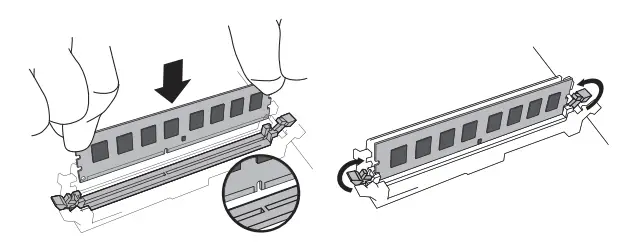 दृढ़, समान दबाव का उपयोग करते हुए, DIMM को स्लॉट में तब तक धकेलें जब तक क्लिप अपनी जगह पर न आ जाए। क्लिप की सहायता न करें।
दृढ़, समान दबाव का उपयोग करते हुए, DIMM को स्लॉट में तब तक धकेलें जब तक क्लिप अपनी जगह पर न आ जाए। क्लिप की सहायता न करें।
SODIMM स्थापना
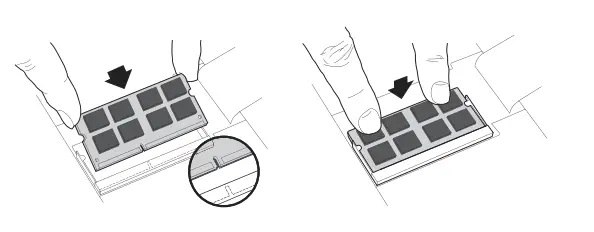
- SODIMM को 45 डिग्री के कोण पर मजबूती से अंदर धकेलें, और तब तक नीचे दबाएं जब तक क्लिप अपनी जगह पर न आ जाए।
- जब यह पूरी तरह से स्लॉट में बैठ जाएगा, तो सोने की पिनों का सोलहवां इंच या उससे भी कम हिस्सा दिखाई देगा।
उपयोगी संकेत और समस्या निवारण युक्तियाँ
यदि आपका सिस्टम बूट नहीं करता है, तो निम्न जांचें:
- यदि आपको एक त्रुटि संदेश प्राप्त होता है या बीप की एक श्रृंखला सुनाई देती है, तो हो सकता है कि आपका सिस्टम नई मेमोरी को पहचान नहीं रहा हो। यह सुनिश्चित करने के लिए मॉड्यूल निकालें और पुनः स्थापित करें कि वे स्लॉट में सुरक्षित रूप से बैठे हैं।
- अगर आपका सिस्टम बूट नहीं होता है, तो अपने कंप्यूटर के अंदर सभी कनेक्शनों की जाँच करें। केबल को टकराना और उसे उसके कनेक्टर से खींचना आसान है, जिससे आपकी हार्ड ड्राइव या CD-ROM जैसी डिवाइस अक्षम हो जाती हैं। अगर आपका सिस्टम फिर भी रीबूट नहीं होता है, तो Crucial तकनीकी सहायता से संपर्क करें।
- अपने सिस्टम को पुनरारंभ करते समय, आपको कॉन्फ़िगरेशन सेटिंग्स को अपडेट करने के लिए संकेत देने वाला संदेश मिल सकता है। जानकारी के लिए अपने मालिक के मैनुअल का संदर्भ लें। यदि आप अभी भी अनिश्चित हैं, तो कृपया सहायता के लिए महत्वपूर्ण तकनीकी सहायता को कॉल करें।
- यदि आपको एक मेमोरी बेमेल संदेश मिलता है, तो सेटअप मेनू में प्रवेश करने के लिए संकेतों का पालन करें, और फिर सहेजें और बाहर निकलें का चयन करें। (यह एक त्रुटि नहीं है - कुछ सिस्टम सिस्टम सेटिंग्स को अपडेट करने के लिए ऐसा करना चाहिए।)
यदि आपके पास स्थापना के साथ कोई समस्या है, तो किसी भी प्रश्न या चिंताओं के साथ महत्वपूर्ण समर्थन से संपर्क करें।
सहायक स्मृति समर्थन संसाधन
- उत्तर और दक्षिण अमेरिका
http://www.crucial.com/usa/en/support-memory - यूरोप
- यूनाइटेड किंगडम:
http://uk.crucial.com/gbr/en/support-memory - यूरोपीय संघ:
http://eu.crucial.com/eur/en/support-memory - फ़्रांस:
http://www.crucial.fr/fra/fr/aide-memoire - इटली:
http://it.crucial.com/ita/it/assistenza-memoria-ram - जर्मनी:
http://www.crucial.de/deu/de/support-memory - एशिया प्रशांत
- ऑस्ट्रेलिया/न्यूजीलैंड:
http://www.crucial.com/usa/en/support-memory - चीन:
http://www.crucial.cn/安装指南 - जापान:
- ©2017 माइक्रोन टेक्नोलॉजी, इंक. सर्वाधिकार सुरक्षित। जानकारी, उत्पाद और/या विनिर्देश बिना सूचना के परिवर्तन के अधीन हैं। टाइपोग्राफी या फोटोग्राफी में चूक या त्रुटियों के लिए न तो महत्वपूर्ण और न ही माइक्रोन टेक्नोलॉजी, इंक जिम्मेदार है। माइक्रोन, माइक्रोन लोगो, क्रूसियल, क्रूसियल लोगो, और मेमोरी और स्टोरेज विशेषज्ञ माइक्रोन टेक्नोलॉजी, इंक। के ट्रेडमार्क या पंजीकृत ट्रेडमार्क हैं। अन्य सभी ट्रेडमार्क उनके संबंधित स्वामियों की संपत्ति हैं।
पूछे जाने वाले प्रश्न
प्रश्न: यदि मेमोरी स्थापना के बाद मेरा सिस्टम बूट नहीं होता तो मुझे क्या करना चाहिए?
A: त्रुटि संदेश या बीप की जाँच करें और मेमोरी मॉड्यूल का उचित संरेखण और सीटिंग सुनिश्चित करें। अधिक सहायता के लिए सहायक संकेत और समस्या निवारण युक्तियाँ अनुभाग देखें।
दस्तावेज़ / संसाधन
 |
महत्वपूर्ण CT32G4SFD8266 मेमोरी मॉड्यूल [पीडीएफ] इंस्टालेशन गाइड CT32G4SFD8266 मेमोरी मॉड्यूल, CT32G4SFD8266, मेमोरी मॉड्यूल, मॉड्यूल |
